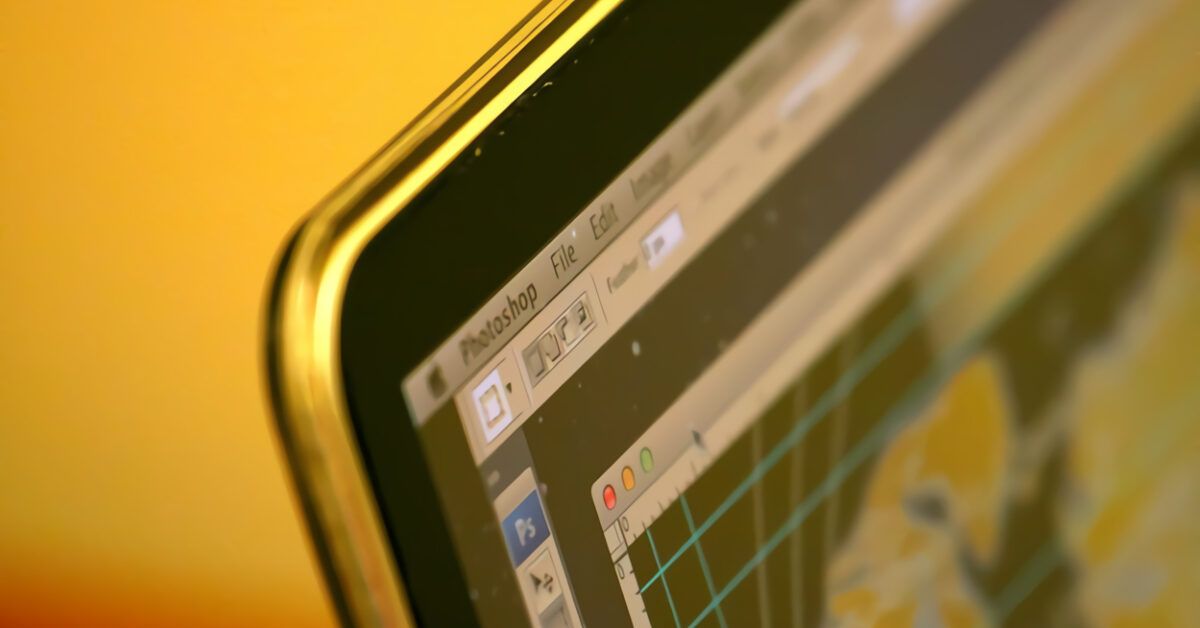Guida Completa su Come Clonare con Photoshop
Nel campo della **fotografia**, può capitare frequentemente di avere a che fare con scatti che, nonostante il talento, presentano elementi non desiderati, come **persone** invadenti o dettagli che rovinano l’armonia complessiva dell’immagine. È fondamentale sapere che queste situazioni possono essere facilmente risolte con l’uso di **Photoshop**, uno dei software di **fotoritocco** più potenti e versatili disponibili sul mercato. In questa guida, esploreremo dettagliatamente come clonare con Photoshop, sia tramite metodi manuali che sfruttando le innovative funzionalità basate sull’**intelligenza artificiale**.
Preparazione all’Uso di Photoshop
Prima di iniziare, assicuratevi di avere installato l’ultima versione di **Photoshop**. Se non l’avete ancora fatto, potete approfittare di una prova gratuita di **7 giorni**. Dopo la scadenza, i costi per l’abbonamento partono da **12,19 euro al mese**. Una volta operativo, possiamo iniziare il nostro viaggio nel mondo del **clonare** le immagini.
Utilizzo del Timbro Clone: Una Tecnica Tradizionale
Il **Timbro Clone** è uno strumento iconico all’interno di Photoshop, perfetto per nascondere oggetti o persone indesiderate nelle foto. Per utilizzare questo strumento:
- Aprire il File: Avviare Photoshop e importare l’immagine su cui si intende lavorare. Andate su File > Apri e selezionate la vostra foto.
- Attivare il Timbro Clone: Selezionate lo strumento Timbro Clone dalla barra degli strumenti. Assicuratevi di non scegliere la variante con pattern.
- Regolare il Pennello: Impostate la dimensione e la durezza del pennello dalla barra di opzioni in alto.
- Selezionare la Sorgente: Tenete premuto il tasto Alt (Windows) o Opzione (Mac) mentre cliccate sull’area dell’immagine da utilizzare come sorgente per il campionamento.
- Clonare l’Area: Usate il timbro clone come se fosse un pennello, passando sopra l’oggetto indesiderato con il tasto sinistro del mouse premuto. Assicuratevi di campionare aree adiacenti per un risultato il più naturale possibile.
È importante notare che l’opzione “Allineato” è attiva per default, il che consente di seguire i movimenti del pennello. Disattivandola, si potrà campionare un’area in modo statico.
Strumenti di Correzione: Oltre il Timbro Clone
Photoshop offre una serie di **strumenti di correzione** che possono risultare utili per coprire porzioni delle immagini. Tra gli strumenti disponibili, vi è la **Toppa** che permette di ritagliare e sovrapporre sezioni dell’immagine per mascherare imperfezioni. Per utilizzarla, seguite questi passaggi:
- Attivate lo strumento Toppa dalla barra degli strumenti.
- Selezionate l’area che desiderate rimuovere.
- Trascinate la selezione sull’area da utilizzare come riempimento.
In modo simile, il **Pennello Correttivo** consente di prelevare pixel dall’area selezionata per adattarli al contesto circostante, fondendoli in modo fluido con l’immagine.
Riempimento in Base al Contenuto: La Magia dell’IA
Una delle opzioni più avanzate è il **Riempimento in Base al Contenuto**, che utilizza algoritmi sofisticati per analizzare e ricreare l’area selezionata. Ecco come utilizzarlo:
- Selezionate l’area da coprire con uno strumento di selezione come il ***lazo***.
- Andate su Modifica > Riempimento in base al contenuto.
- Attendere che il programma analizzi l’area e vi fornisca un’anteprima del risultato. Se necessario, ottimizzate le impostazioni nel pannello a fianco.
- Premete OK per applicare le modifiche.
Clonare con Photoshop Online
Photoshop è disponibile anche in versione online, accessibile da browser moderni come Chrome e Firefox. Per utilizzare la versione web:
- Accedete a Photoshop Online con il vostro **Adobe ID**.
- Caricate l’immagine da modificare.
- Utilizzate il trombone clone o altri strumenti di correzione, seguendo modalità simili a quelle descritte per la versione desktop.
Clonare con l’App Photoshop:
Infine, se preferite lavorare da mobile, l’app **Photoshop Express** è disponibile sia per dispositivi **Android** che **iOS**, offrendo funzioni di base adattate per un’interfaccia tattile. Dopo aver installato l’app, potete facilmente modificare le immagini utilizzando strumenti simili al timbro clone.
Considerazioni Finali
L’abilità di clonare porzioni di immagini con Photoshop può trasformare radicalmente le vostre fotografie, rendendole più armoniose e professionali. Sia che utilizziate il tradizionale timbro clone o le funzionalità avanzate di intelligenza artificiale, **Photoshop** offre un arsenal completo di strumenti per soddisfare qualsiasi esigenza di fotoritocco. Con un po’ di pratica e creatività, potrete apportare migliorie significative alle vostre immagini e raggiungere risultati sorprendenti.
Marco Stella, è un Blogger Freelance, autore su Maidirelink.it, amante del web e di tutto ciò che lo circonda. Nella vita, è un fotografo ed in rete scrive soprattutto guide e tutorial sul mondo Pc windows, Smartphone, Giochi e curiosità dal web.